Se você é um especialista em TI, provavelmente já se deparou com a mensagem 'Corrigir erro do instalador do VirtualBox' antes. Esse erro pode ocorrer por vários motivos, mas geralmente é causado por um caminho de instalação incorreto ou um arquivo de instalação corrompido.
Existem algumas coisas que você pode fazer para corrigir esse erro, mas a solução mais comum é simplesmente reinstalar o VirtualBox. Isso geralmente corrige todos os arquivos corrompidos e permite que você instale o software corretamente.
como desativar a segunda janela de monitor 10
Se ainda estiver com problemas, tente corrigir manualmente o caminho de instalação ou excluir a pasta VirtualBox do seu sistema e iniciar a instalação novamente. Essas etapas devem corrigir a mensagem 'Corrigir erro do instalador do VirtualBox' e permitir que você instale o software corretamente.
Se você não pode instalar caixa virtual no Windows 11/10 e recebendo um erro Instalação falhada! Erro: Erro fatal durante a instalação Siga estas dicas para se livrar desse problema. Pode haver inúmeras razões pelas quais o VirtualBox não pode executar o instalador em seu computador. Aqui, combinamos algumas causas comuns com soluções para que você possa corrigir o problema e instalar o sistema operacional Windows 11/10 sem problemas.

Corrigir erro do instalador do VirtualBox
Para corrigir o erro de instalação do instalador do VirtualBox no Windows 11/10, siga estas etapas:
brilho da superfície pro 3 não funciona
- Desativar o Hyper-V
- Execute o instalador como administrador
- Altere as configurações avançadas do aplicativo
- Execute o Solucionador de problemas de instalação/remoção do programa
Para saber mais sobre essas dicas e truques, continue lendo.
1] Desative o Hyper-V
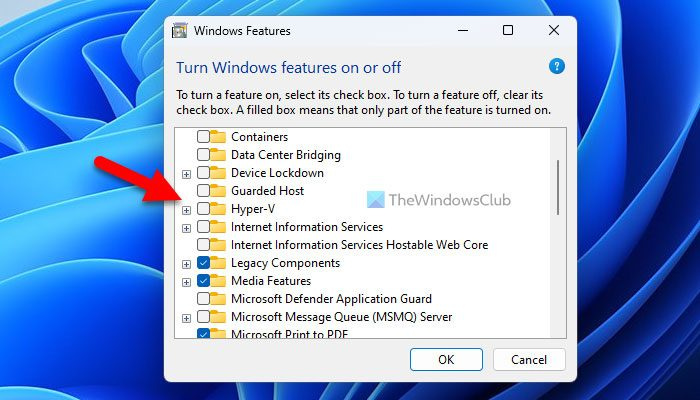
Esta é a primeira sugestão de solução de problemas que você deve seguir para se livrar desse problema no seu computador com Windows. Aplicativos de máquina virtual de terceiros, como VirtualBox, VMware Workstation Player, etc., não funcionam com o Hyper-V. É por isso que é recomendável desabilitar ou desabilitar o Hyper-V em seu computador antes de passar pelo processo de instalação do VirtualBox.
Para desativar o Hyper-V no Windows 11/10, siga estas etapas:
- Clique no campo de pesquisa na barra de tarefas.
- Procurar Liga ou desliga características das janelas .
- Clique em um resultado de pesquisa individual.
- descobrir Hyper-V opção.
- Desmarque Hyper-V.
- Imprensa MULTAR botão.
Em seguida, deixe-o concluir todos os processos e reinicie o computador. Depois disso, você poderá instalar o VirtualBox sem problemas.
2] Execute o instalador como administrador
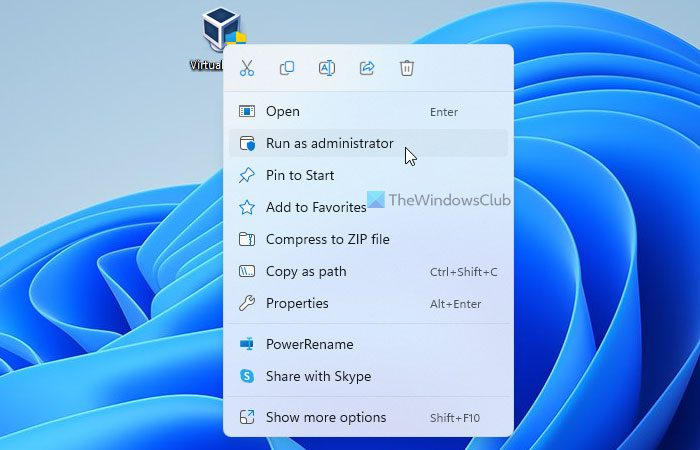
Às vezes, pode ser necessário executar o instalador como administrador. Isso é necessário quando você configurou o UAC ou o controle de conta de usuário em seu computador. É por isso que siga estas etapas para executar o instalador do VirtualBox como administrador:
- Encontre o arquivo de instalação do VirtualBox que você baixou do site oficial.
- Clique com o botão direito do mouse no instalador.
- Selecione Executar como administrador opção.
- Clique em Sim opção no prompt do UAC.
Agora seu instalador não deve exibir nenhuma mensagem de erro.
3] Altere as configurações avançadas do aplicativo
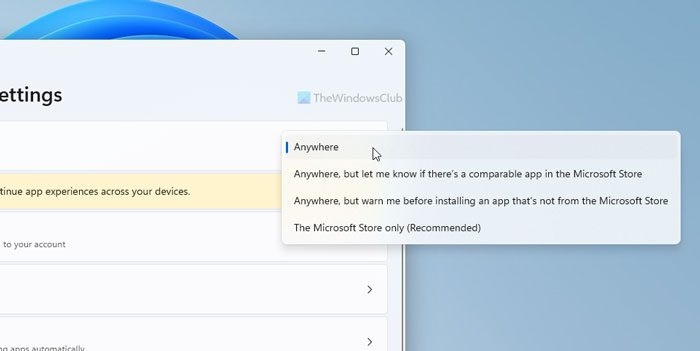
O Windows 11 e o Windows 10 vêm com uma opção que bloqueia a instalação de aplicativos de terceiros pelo sistema. Se você habilitar essa configuração, não poderá instalar o VirtualBox ou qualquer outro software. É por isso que siga estas etapas para alterar as configurações avançadas de aplicativos no Windows 11/10:
Outlook organizar por discussão
- Imprensa Vitória+Eu para abrir as Configurações do Windows.
- Vá para Aplicativos > Configurações avançadas de aplicativos .
- Expandir Escolha onde obter aplicativos menu suspenso.
- Selecione Em qualquer lugar opção.
Depois disso, tente instalar o aplicativo.
4] Execute o Solucionador de problemas de instalação/desinstalação do programa.
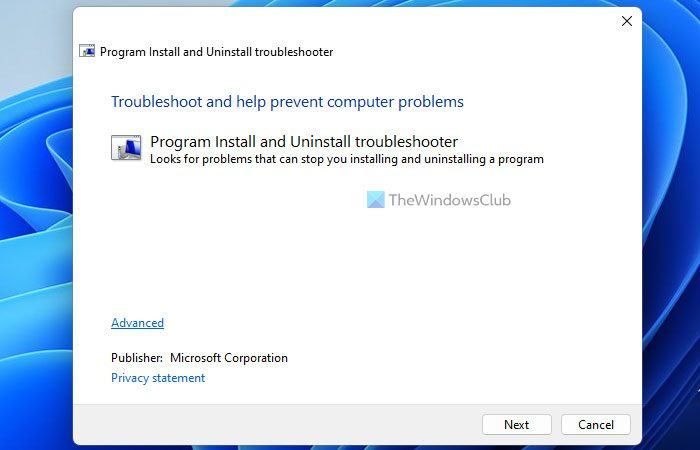
alterar localização do computador windows 10
A Microsoft oferece um solucionador de problemas que funciona quando você não consegue instalar ou desinstalar um aplicativo em seu computador. é chamado Solucionador de problemas de instalação/desinstalação do programa . Você pode baixar este aplicativo no site oficial da Microsoft. Portanto, execute a solução de problemas e siga as instruções na tela para corrigir o problema. Baixe o solucionador de problemas para instalar e remover programas de support.microsoft.com .
Ler: VirtualBox FATAL: INT18: Erro de falha de inicialização
Como corrigir uma falha na instalação?
Existem algumas dicas que você pode seguir para corrigir a instalação com falha no Windows 11/10 PC. Por exemplo, você pode verificar se possui direitos de administrador, verificar se o mecanismo de instalação do Windows está funcionando, etc. Por outro lado, você pode executar Solucionador de problemas de instalação/desinstalação do programa , reinicie o computador, tente no modo de segurança, etc.
Não é possível instalar o VirtualBox no Windows?
Pode haver vários motivos pelos quais você não pode instalar o VirtualBox no Windows. Por exemplo, se sua conta não tiver direitos de administrador, você não poderá instalar este aplicativo. Não importa por que você está tendo esse problema, você pode corrigi-lo seguindo as dicas e truques mencionados acima.
Isso é tudo! Espero que essas soluções tenham funcionado para você.
Ler: O VirtualBox VM não abre ou inicia no Windows.














